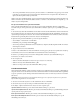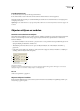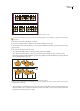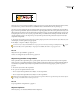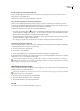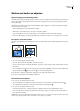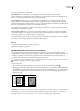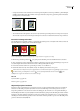Operation Manual
INDESIGN CS3
Handboek
362
3 Geef de volgende opties op en klik op OK:
Referentiepunt Geef een referentiepunt op voor de bijsnijd- en aanpashandelingen. Als u bijvoorbeeld de
rechterbovenhoek van een referentiepunt selecteert en Inhoud proportioneel aanpassen kiest, kan de afbeelding aan de
linker- of onderzijde worden bijgesneden (bij het referentiepunt vandaan).
Mate van bijsnijden Geef de locatie van het selectiekader van de afbeelding op in verhouding tot het kader. Gebruik
positieve waarden om de afbeelding bij te snijden. Stel bijvoorbeeld dat u een rand rond de geplaatste afbeelding wilt
uitsluiten. Gebruik negatieve waarden om ruimte toe te voegen tussen het selectiekader en het kader van de afbeelding. Zo
kunt u bijvoorbeeld witruimte opnemen tussen de afbeelding en het kader.
Als u bijsnijdwaarden opgeeft die ertoe leiden dat de afbeelding onzichtbaar wordt, worden deze waarden genegeerd. De
aanpassingsoptie wordt echter wel toegepast.
Aanpassen aan leeg kader Geef op of u de inhoud aan het kader wilt aanpassen (dit kan ertoe leiden dat de afbeelding
wordt schuingetrokken), of u de inhoud proportioneel wilt aanpassen (dit kan leiden tot lege ruimte) of of u het kader
proportioneel wilt vullen (een of meerdere zijden worden bijgesneden).
De aanpashandeling wordt alleen uitgevoerd wanneer inhoud in een leeg kader wordt geplaatst. Als u de grootte van het
kader wijzigt, wordt de aanpassingsoptie niet automatisch opnieuw toegepast.
Zie ook
“Met plaatsaanduidingen pagina's ontwerpen” op pagina 72
“Objectstijlen definiëren” op pagina 169
Een afbeeldingskader of de inhoud ervan verplaatsen
Als u een kader met het gereedschap Selecteren verplaatst, wordt de inhoud ervan ook verplaatst. Met de volgende
werkwijzen kunt u een kader of de bijbehorende inhoud los van elkaar verplaatsen. Met deze technieken bepaalt u hoe een
afbeelding door het kader wordt bijgesneden of gemaskerd. Zie “Inhoud bijsnijden met het gereedschap Positie” op
pagina 295 voor meer informatie over het gebruik van het gereedschap Positie.
Alsumeteenselectiegereedschapniethetgewensteresultaatkrijgt,deselecteertualleseerst.Ditdoetudoortedrukkenop
Ctrl+Shift+A (Windows) of Command+Shift+A (Mac OS).
❖ Ga als volgt te werk:
• Als u een kader met de bijbehorende inhoud wilt verplaatsen, gebruikt u het gereedschap Selecteren .
• Als u inhoud zonder het kader wilt verplaatsen (inhoud achter kader laten mee rollen), gebruikt u het gereedschap Direct
selecteren . Het gereedschap Direct selecteren verandert in het gereedschap Hand wanneer het op een geïmporteerde
afbeelding wordt geplaatst, maar verandert niet wanneer het op tekst of een vectorafbeelding wordt geplaatst die in
InDesign is gemaakt.
Inhoud zonder kader verplaatsen
Opmerking: Als u de muis ingedrukt houdt boven een afbeelding voordat u deze verplaatst, verschijnt er een voorvertoning van
de afbeelding (met een gesimuleerde achtergrond) van de buitenkant van het kader, maar wordt de voorvertoning van de
afbeelding in het kader niet in het grijs weergegeven. U ziet zo beter hoe u de afbeelding in een kader plaatst.